纯净版win10安装net framework 3.5教程 win10纯净版怎样安装netframework3.5
大家在电脑中安装某些软件或运行某些游戏的时候,是否遇到过提示需要安装net framework 3.5环境才可以的情况,否则就无法正常安装和运行,那么在纯净版win10系统中,要怎样安装net framework 3.5呢,方法不难,本文就给大家讲述一下纯净版win10安装net framework 3.5教程。
方法一:在系统程序和功能中安装.Net framework3.5。
1、右键点击系统桌面左下角的【开始】,在开始菜单中点击【程序和功能】;
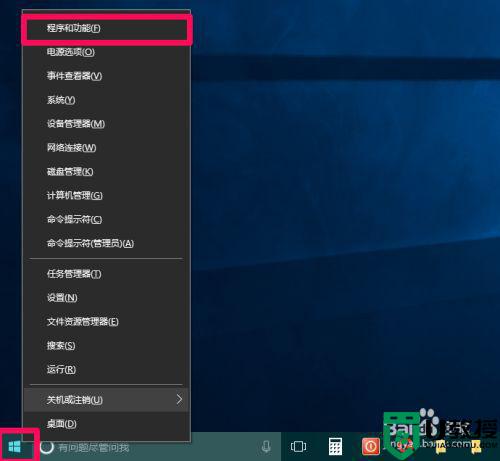
2、在程序和功能窗口,点击窗口左侧的【启用或关闭Windows功能】;

3、在Windows功能窗口,我们可以看到.Net framework3.5前面的复选框内没有小正方形黑点,说明系统没有安装.Net framework3.5;
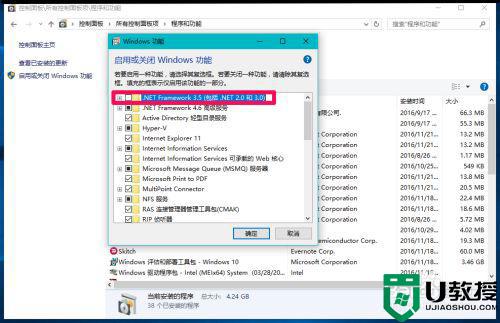
4、点击选择.Net framework3.5,再点击:确定;
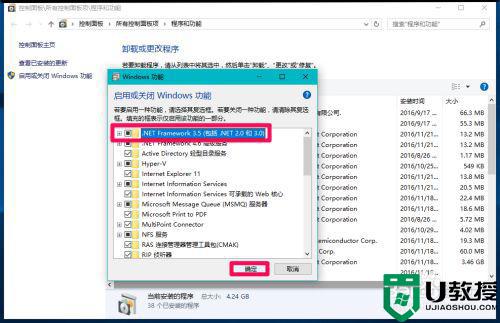
5、我们点击确定以后,打开一个新的Windows功能窗口,提示:
Windows需要使用Windows更新中的文件 才能完成某些功能的安装。
点击:从Windows 更新下载文件;

6、正在下载所需的文件和正在应用所做的更改;
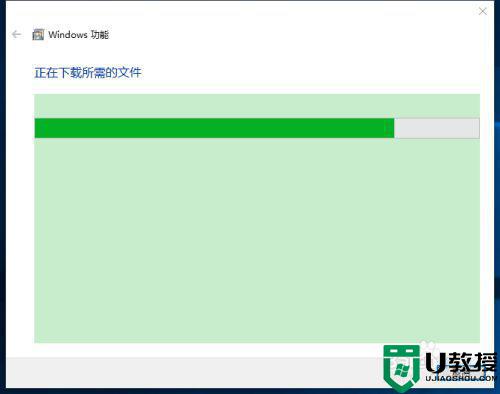
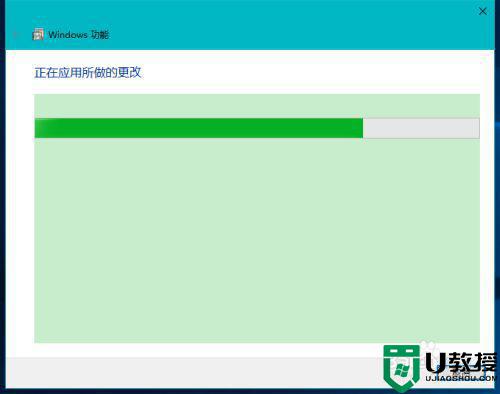
7、Windows已完成请求的更改,需要重启才能完成安装所请求的更改,点击:立即重新启动(N);
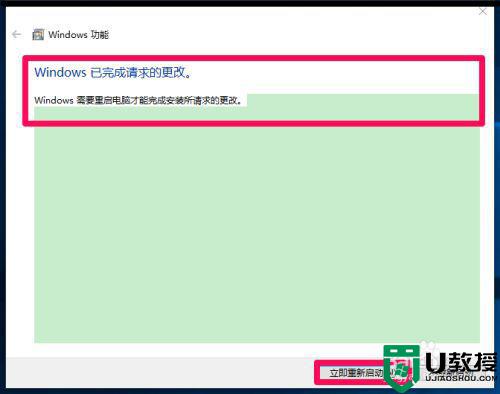
8、电脑重启,进行更新,进入系统点击后,我们再进入【控制面板】-【程序和功能】-【启用或关闭Windows功能】,可以看到.Net framework3.5前面的复选框内有正方形小黑点,说明.Net framework3.5安装成功。
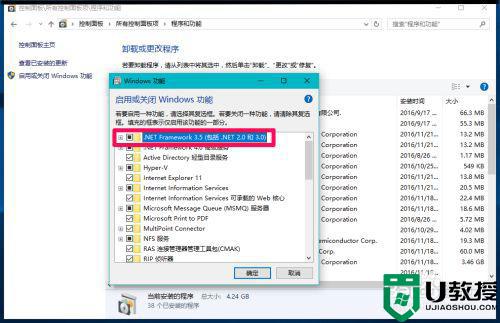
方法二:使用dism.exe /online /enable-feature /featurename:NetFX3 /Source:G:sxs命令安装.Net framework3.5。
1、进入管理员命令提示符窗口,复制:dism /online /cleanup-image /restorehealth命令。在窗口的空白处,右键点击一下,则命令粘贴到窗口中,回车,意在把系统映像文件中与官方文件不相同的文件还原成官方系统的源文件(在联网的情况下进行);
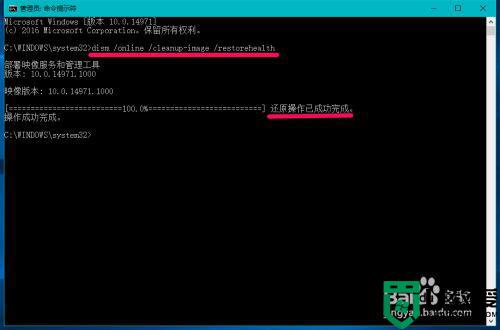
2、在本地磁盘中找到Windows10-14955的系统镜像文件,右键点击,在右键菜单中点击:WinRAR - 用WinRAR打开;
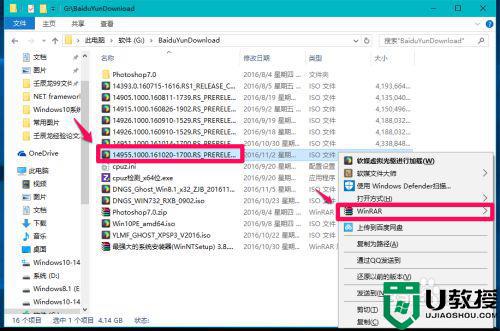
3、在打开 WinRAR窗口,我们点击:source文件夹;
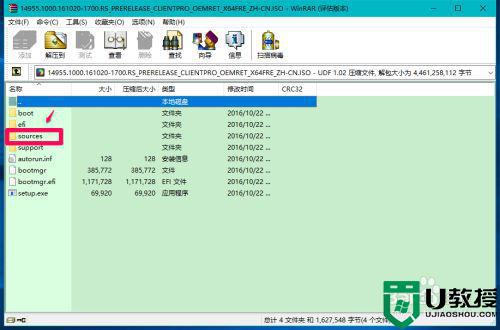
4、然后再找到SXS文件夹,右键点击SXS文件夹,在右键菜单中点击:解压到指定文件夹(E);
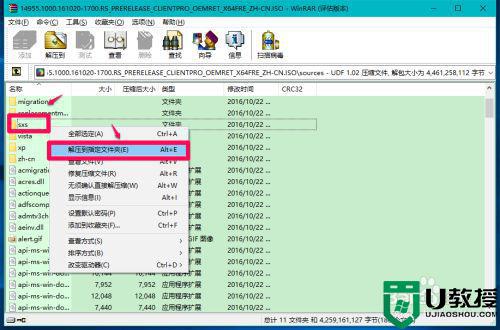
5、在打开的解压路径和选项对话框中,我们把目标路径确定为:G:(其它磁盘也可以,但必须是在磁盘的根目录下),再点击:确定;
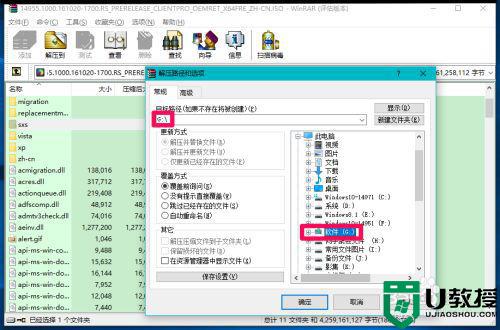
6、打开管理员命令提示符窗口,复制dism.exe /online /enable-feature /featurename:NetFX3 /Source:G:sxs命令,右键点击窗口空白处,把dism.exe /online /enable-feature /featurename:NetFX3 /Source:G:sxs命令粘贴到窗口中,回车。显示:启用一个或多个功能 -----100%----- 操作成功完成。
(注意:dism.exe /online /enable-feature /featurename:NetFX3 /Source:G:sxs命令中的:G,表示SXS文件夹解压后的目标磁盘符号。如果解压到F磁盘,则把G换成F,否则命令无效。)
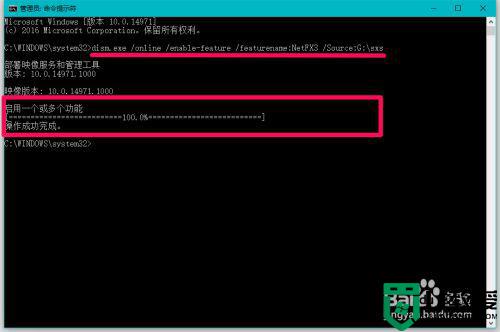
7、进入【程序和功能】-【启用或关闭Windows功能】,可以看到.Net framework3.5前面的复选框内有正方形小黑点,说明.Net framework3.5安装成功。
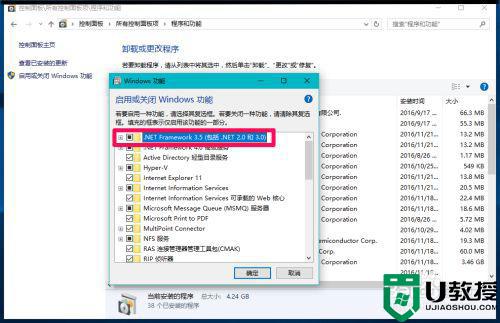
上述给大家讲解的就是win10纯净版怎样安装netframework3.5的详细方法,大家可以我学习上面的两种方法任意一种来进行安装就可以了,希望帮助到大家。
纯净版win10安装net framework 3.5教程 win10纯净版怎样安装netframework3.5相关教程
- Win7纯净版ISO系统下载与安装教程 系统之家
- 如何区分win10纯净版和专业版 教你区分win10纯净版和专业版
- win10旗舰版纯净版下载地址 win10旗舰纯净版下载
- win10系统纯净版在哪下载 win10纯净版系统下载推荐
- win10系统纯净版在哪下载比较好 纯净版win10系统下载地址
- win10纯净版在哪里下载 哪有纯净版win10系统下载
- 怎么看w10是不是纯净系统 看win10是不是纯净版的方法
- win10装机版和纯净版有什么不同 区分win10装机版和纯净版的方法
- win10纯净镜像下载地址_win10系统纯净下载哪个好用
- win10纯净版和原版的区别
- Win11如何替换dll文件 Win11替换dll文件的方法 系统之家
- Win10系统播放器无法正常运行怎么办 系统之家
- 李斌 蔚来手机进展顺利 一年内要换手机的用户可以等等 系统之家
- 数据显示特斯拉Cybertruck电动皮卡已预订超过160万辆 系统之家
- 小米智能生态新品预热 包括小米首款高性能桌面生产力产品 系统之家
- 微软建议索尼让第一方游戏首发加入 PS Plus 订阅库 从而与 XGP 竞争 系统之家
热门推荐
win10系统教程推荐
- 1 window10投屏步骤 windows10电脑如何投屏
- 2 Win10声音调节不了为什么 Win10无法调节声音的解决方案
- 3 怎样取消win10电脑开机密码 win10取消开机密码的方法步骤
- 4 win10关闭通知弹窗设置方法 win10怎么关闭弹窗通知
- 5 重装win10系统usb失灵怎么办 win10系统重装后usb失灵修复方法
- 6 win10免驱无线网卡无法识别怎么办 win10无法识别无线网卡免驱版处理方法
- 7 修复win10系统蓝屏提示system service exception错误方法
- 8 win10未分配磁盘合并设置方法 win10怎么把两个未分配磁盘合并
- 9 如何提高cf的fps值win10 win10 cf的fps低怎么办
- 10 win10锁屏不显示时间怎么办 win10锁屏没有显示时间处理方法

